Nội dung
Hướng dẫn cài đặt Roundcube Webmail trên Ubuntu 22.04 với 7 bước vô cùng đơn giản..
Giới thiệu
Roundcube là một ứng dụng webmail có đầy đủ tính năng, là mã nguồn mở miễn phí được viết bằng PHP. Webmail là một ứng dụng quản lý Email trong trình duyệtn, có nghĩa là thay vì bạn đọc và gửi Email từ ứng dụng thư trên máy tính (Laptop/PC) như Mozilla Thunderbird, thì bạn có thể truy cập Email của mình từ trình duyệt web. Ở bài bài viết này, mình sẽ hướng dẫn các bạn cách cài đặt Webmail Roundcube trên Ubuntu 22.04 với máy chủ web Apache hoặc Nginx.
Điều kiện cần đáp ứng:
- Máy chủ Ubuntu 22.04
- Sử dụng quyền Root và đã được cài đặt LAMP Stack
- Domain cần cấu hình đã trỏ về IP máy chủ.
Hướng dẫn cài đặt
Bước 1: SSH vào máy chủ và cập nhật hệ thống
Việc đầu tiên chúng ta cần làm là SSH hoặc truy cập VPS hoặc máy chủ của bạn với quyền root trước. Nếu bạn chưa biết cách SSH vào VPS hoặc Server của bạn thì bạn có thể tham khảo bài viết hướng dẫn sau:
Bước 2: Tạo cơ sở dữ liệu cho Rounecube
Bây giờ chúng ta sẽ tạo cơ sở dữ liệu và user cho Roundcube. Để làm điều đó, trước tiên bạn hãy đăng nhập vào MariaDB với tư cách user root
- Truy cập MariaDB với User root
sudo mysql -u root
Tiếp đó bạn sử dụng các lệnh dưới để tạo cơ sở dữ liệu cho Rounecube , trong đó:
Lưu ý: Bạn có thể thay thế các thông tin bên dưới bằng thông tin của riêng bạn.
- Lệnh 1: Tạo Database với tên roundcubedb.
- Lệnh 2: Tạo User với tên roundcubeuser và đặt mật khẩu là passwd.
- Lệnh 3: Cấp tất cả các quyền cho User mới.
- Lệnh 4: Áp dụng các quyền vừa thay đổi.
- Lệnh 5: Thoát khỏi MariaDB.
CREATE DATABASE roundcubedb DEFAULT CHARACTER SET utf8 COLLATE utf8_general_ci;
CREATE USER roundcubeuser@localhost IDENTIFIED BY 'passwd'
GRANT ALL PRIVILEGES ON roundcubedb.* TO roundcubeuser@localhost;
FLUSH PRIVILEGES;
exit;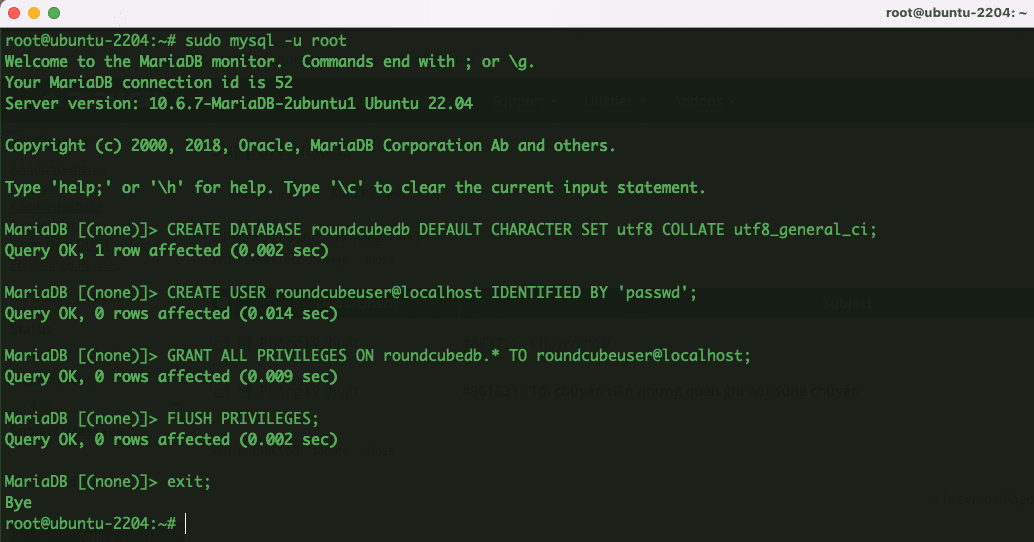
Bước 3: Tạo virtual host Rounecube
Bây giờ bạn hãy tạo một file virtual host cho Rounecube, ví dụ mình sẽ đặt tên file là rounecube.conf . Bạn có thể đặt tên khác cũng được, miễn sao có đuôi dạng *.conf là được nhé.
- Tạo virtual host Rounecube
sudo nano /etc/apache2/sites-available/rounecube.conf
Thêm nội dung bên dưới vào file và save lại.
<VirtualHost *:80>
ServerName webmail.azdigi.space
DocumentRoot /var/www/roundcube/
ErrorLog ${APACHE_LOG_DIR}/roundcube_error.log
CustomLog ${APACHE_LOG_DIR}/roundcube_access.log combined
<Directory />
Options FollowSymLinks
AllowOverride All
</Directory>
<Directory /var/www/roundcube/>
Options FollowSymLinks MultiViews
AllowOverride All
Order allow,deny
allow from all
</Directory>
</VirtualHost>Lưu ý: Phần ServerName bạn có thể thay thế bằng tên miền của bạn. Và đảm bảo rằng tên miền đã được trỏ về IP máy chủ.
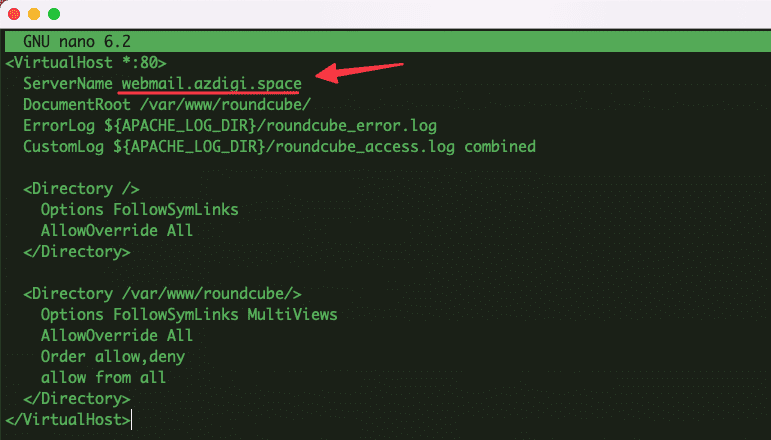
- Kích hoạt virtual host Rounecube và tải lại Apache
sudo a2ensite rounecube.conf
sudo systemctl reload apache2

Bước 4: Cài đặt SSL webmail
Trước đó ở trên mình đã đặt tên cho webmail là webmail.azdigi.space, và bay giờ mình sẽ cài đặt SSL cho địa chỉ này để chúng ta có thể truy cập với HTTPS. Và mình sẽ cài đặt SSL thông qua công cụ tự động Cerbot , nếu chưa xem qua bài trước b
- Cài đặt SSL cho webmail.azdigi.space
sudo certbot --apache -d webmail.azdigi.space
root@ubuntu-2204:/var/www/roundcube# sudo certbot --apache -d webmail.azdigi.space
Saving debug log to /var/log/letsencrypt/letsencrypt.log
Requesting a certificate for webmail.azdigi.space
Successfully received certificate.
Certificate is saved at: /etc/letsencrypt/live/webmail.azdigi.space/fullchain.pem
Key is saved at: /etc/letsencrypt/live/webmail.azdigi.space/privkey.pem
This certificate expires on 2022-08-21.
These files will be updated when the certificate renews.
Certbot has set up a scheduled task to automatically renew this certificate in the background.
Deploying certificate
Successfully deployed certificate for webmail.azdigi.space to /etc/apache2/sites-available/rounecube-le-ssl.conf
Congratulations! You have successfully enabled HTTPS on https://webmail.azdigi.space
- - - - - - - - - - - - - - - - - - - - - - - - - - - - - - - - - - - - - - - -
If you like Certbot, please consider supporting our work by:
* Donating to ISRG / Let's Encrypt: https://letsencrypt.org/donate
* Donating to EFF: https://eff.org/donate-le
- - - - - - - - - - - - - - - - - - - - - - - - - - - - - - - - - - - - - - - -Bước 5: Cài đặt Roundcube
Như vậy chúng ta đã chuẩn bị hoàn các điều kiện cần thiết cho Roundcube, bây giờ chúng ta sẽ tiếp tục cài đặt phiên bản Roundcube mới nhất.
Tại thời điểm viết bài này, phiên bản mới nhất của Roundcube là 1.5.2. Và mình sẽ thực hiện cài đặt như sau
- Download Roundcube về từ trang chủ và giải nén
wget https://github.com/roundcube/roundcubemail/releases/download/1.5.2/roundcubemail-1.5.2-complete.tar.gz
tar xvf roundcubemail-1.5.2-complete.tar.gz
- Đổi tên thư mục thành roundcube
sudo mv roundcubemail-1.5.2 /var/www/roundcube
- Set owner thành www-data cho 2 thư mục logs và temp
sudo chown www-data:www-data -R /var/www/roundcube
- Import cơ sở dữ liệu với thông tin đã tạo trước đó
mysql -u roundcubeuser -p roundcubedb < /var/www/roundcube/SQL/mysql.initial.sql

Bước 6: Hoàn tất cài đặt Roundcube
Bây giờ các bạn ra trình duyệt và tiến hành truy cập theo địa chỉ đã thiết lập trước đó với đường dẫn https://webmail.azdigi.space/installer . Nếu truy cập thành công, giao diện Roundcube sẽ hiển thị như bên dưới.
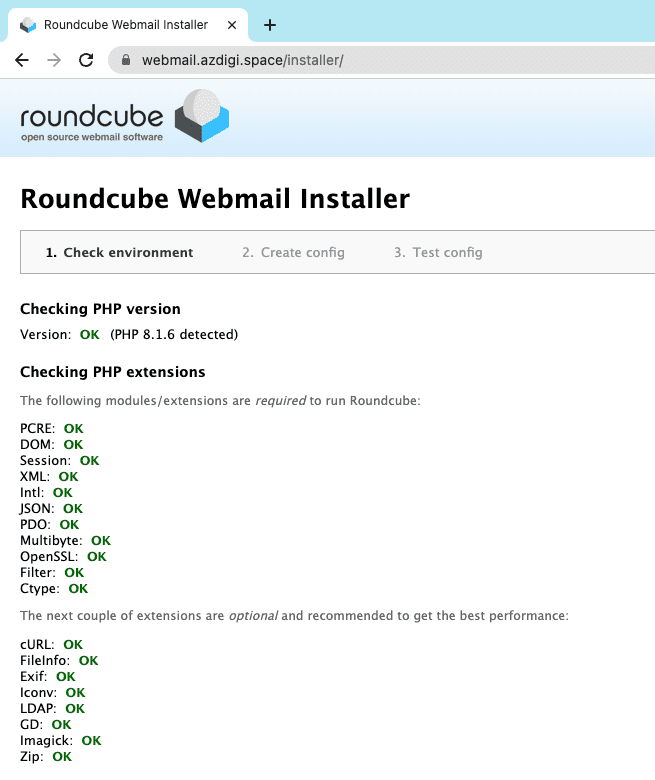
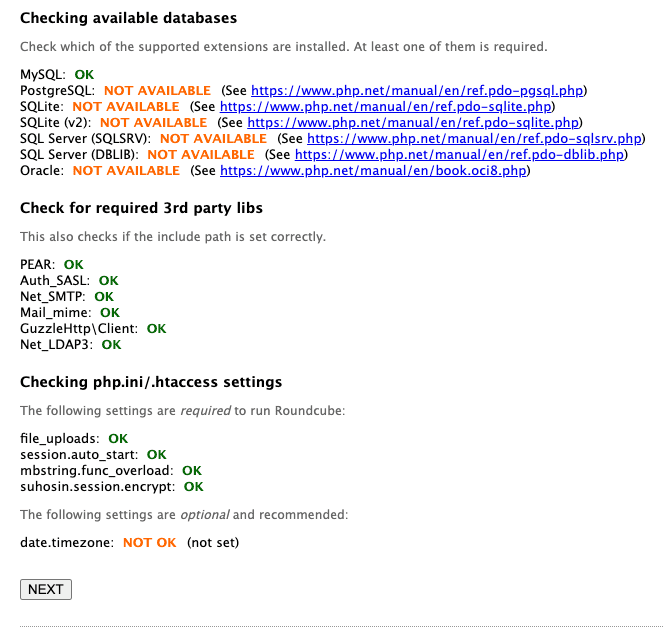
Tiếp đó ở trang 2, các bạn để ý và điền các thông tin sau
- Database setup
Bạn cần điền vào chi tiết cơ sở dữ liệu MariaDB mà bạn đã tạo ở bước 2.
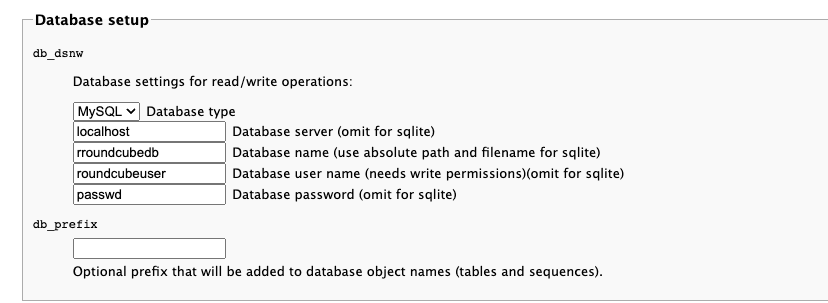
Phần IMAP và SMTP cho phép bạn định cấu hình cách nhận và gửi email. Nhập các giá trị sau cho IMAP.
- IMAP Settings
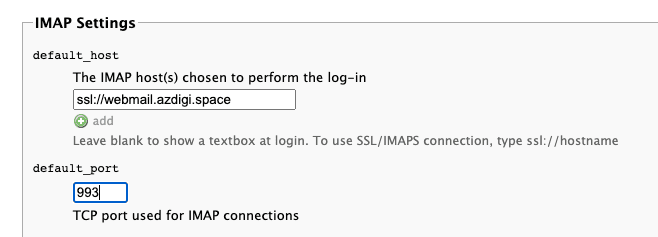
- SMTP Settings
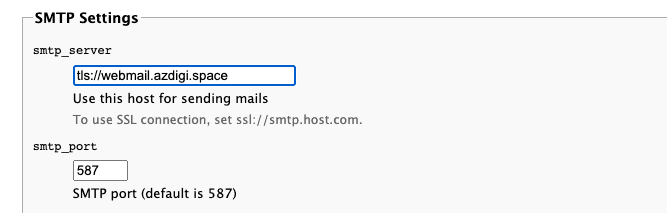
- Plugins
Ở phần này chúng ta sẽ có tùy chọn bật một số plugin. Ví dụ: plugin mật khẩu, đánh dấu là plugin rác, v.v. Ở đây mình sẽ kích hoạt tất cả Plugin, và nếu cần tắt Plugin nào, bạn có thể tắt tại đường dẫn /var/www/roundcube/config/config.inc.php
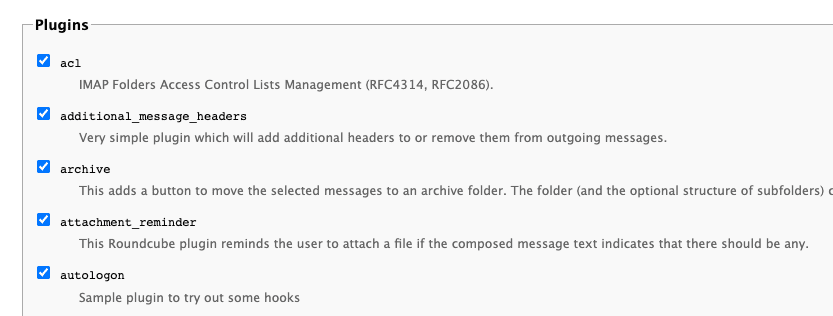
Tiếp bạn sẽ nhận được cảnh báo với nội dung bên dưới
After completing the installation and the final tests please remove the whole installer folder from the document root of the webserver or make sure that enable_installer option in config.inc.php is disabled.
These files may expose sensitive configuration data like server passwords and encryption keys to the public. Make sure you cannot access this installer from your browser.Đừng lo lắng, Roundcube chỉ cảnh báo bạn nên xóa thư mục cài đặt installer , và bạn sử dụng lệnh bên dưới để xóa.
sudo rm /var/www/roundcube/installer/ -r
Sau khi cấu hình hoàn tất, bạn truy cập lại https://webmail.azdigi.space để kiểm tra. Lúc này giao diện webmail Roundcube sẽ hiển thị như hình.
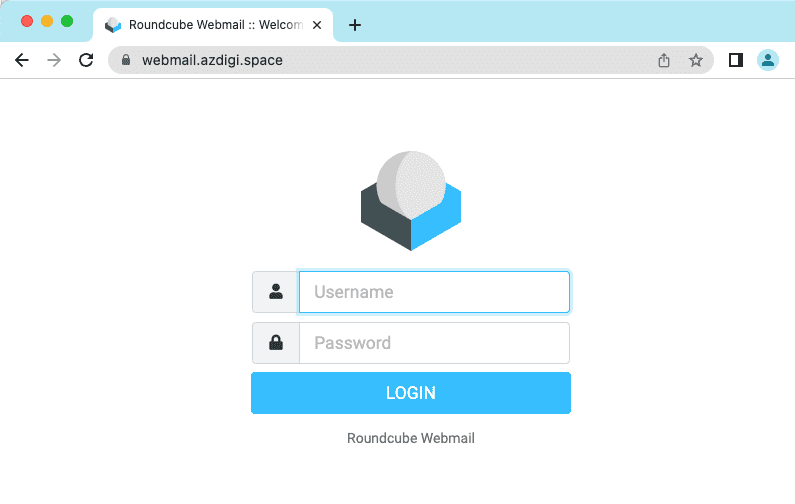
Roundcube là một ứng dụng webmail đơn giản giúp người dùng quản lý email của họ dễ dàng hơn. Nó cung cấp các tính năng quản lý email tiên tiến như API Plug-in, hệ thống mẫu cho các giao diện tùy chỉnh, chức năng nhập/xuất, các mẫu phản hồi soạn trước và hỗ trợ IDNA và SMTPUTF8.
Trong bài viết này, mình chỉ hướng dẫn cách thiết lập Roundcube trên Ubuntu 22.04. Và ở các bài viết tới mình sẽ hướng dẫn các bạn cách sử dụng cũng như các cấu hình cần thiết để sử dụng Roundcube tốt hơn.
Các bạn có thể tham khảo thêm các hướng dẫn sử dụng khác tại link bên dưới
Nếu các bạn cần hỗ trợ các bạn có thể liên hệ bộ phận hỗ trợ theo các cách bên dưới:
- Hotline 247: 028 888 24768 (Ext 0)
- Ticket/Email: Bạn dùng email đăng ký dịch vụ gửi trực tiếp về: support@azdigi.com


